固态硬盘不识别问题的修复方法(解决固态硬盘无法被电脑识别的有效措施)
随着技术的不断进步,固态硬盘(SSD)已经成为许多用户的首选。然而,有时候我们可能会遇到固态硬盘不被电脑识别的问题,导致数据无法访问。本文将介绍一些常见的固态硬盘不识别修复方法,帮助读者解决这一问题。

检查连接线是否松动或损坏
1.检查固态硬盘与主板之间的连接线是否插紧,确保连接稳固。
2.如果连接线出现损坏或老化迹象,建议更换新的连接线。

确认固态硬盘在设备管理器中的状态
1.右击“我的电脑”,选择“管理”。
2.在左侧导航栏中找到“设备管理器”,点击打开。
3.在设备管理器中查看“磁盘驱动器”一栏,确认固态硬盘是否显示在其中。
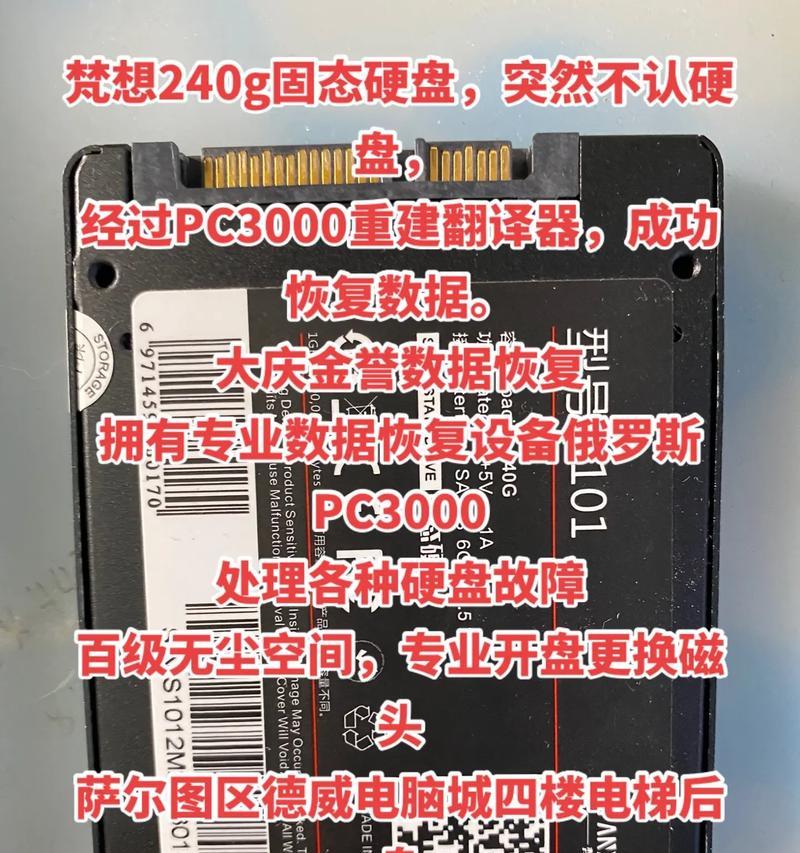
4.若固态硬盘显示为未分配或有感叹号的状态,右击它并选择“启用”。
尝试更换数据线和端口
1.如果固态硬盘依然无法被电脑识别,可以尝试更换数据线,可能原来的数据线出现问题。
2.同样地,也可以将固态硬盘连接到不同的SATA接口上,有时候接口本身也会存在问题。
更新固件驱动
1.访问固态硬盘制造商的官方网站,搜索并下载最新的固件驱动。
2.运行下载的固件驱动程序,按照提示进行安装和更新。
使用磁盘管理工具重新分配驱动器号
1.按下Win+R键,在运行窗口中输入“diskmgmt.msc”并回车打开磁盘管理工具。
2.在磁盘管理工具中找到固态硬盘,右击选择“更改驱动器号和路径”。
3.点击“更改”按钮,选择一个未使用的驱动器号并点击“确定”。
检查BIOS设置
1.重启电脑,在开机过程中按下Del键(不同电脑可能按F2或其他键),进入BIOS设置界面。
2.确保固态硬盘在BIOS中被正确识别。
3.如果固态硬盘没有被识别,尝试更新BIOS版本,或者将BIOS恢复为默认设置。
尝试使用其他电脑或系统
1.将固态硬盘连接到另一台电脑上,看是否能够被正常识别。
2.如果在其他电脑上能够识别,说明问题可能是出现在你的电脑系统或硬件上。
安全模式启动并进行诊断
1.在Windows系统中,重启电脑并按下F8键进入高级启动选项。
2.选择“安全模式”启动计算机,查看固态硬盘是否能够被识别。
3.如果在安全模式下能够识别,说明可能是一些第三方驱动软件或应用程序引起的问题。
重新安装固态硬盘驱动
1.打开设备管理器,找到磁盘驱动器一栏。
2.右击固态硬盘并选择“卸载设备”。
3.重新启动电脑,系统会自动重新安装固态硬盘驱动。
检查固态硬盘是否损坏
1.如果以上方法都无法解决问题,可能是固态硬盘本身存在故障。
2.可以尝试将固态硬盘连接到其他设备上进行测试,或者联系专业维修人员进行检修。
使用数据恢复软件
1.如果固态硬盘无法被识别,但仍然需要访问里面的数据,可以尝试使用数据恢复软件。
2.选择一款可信赖的数据恢复软件,按照软件提供的步骤进行操作,尝试恢复丢失的数据。
联系固态硬盘制造商技术支持
1.如果以上方法都无法解决问题,建议联系固态硬盘制造商的技术支持团队。
2.提供详细的故障描述,并按照他们的建议进行操作。
定期备份重要数据
1.无论固态硬盘是否出现问题,定期备份重要数据是一个重要的习惯。
2.定时将重要文件复制到其他存储介质上,确保即使硬件故障,也不会导致数据永久丢失。
避免频繁插拔固态硬盘
1.固态硬盘虽然具有高速读写和抗震性能,但频繁插拔可能会导致连接线松动或损坏。
2.尽量避免不必要的插拔操作,以延长固态硬盘的使用寿命。
维护固态硬盘的健康状态
1.定期进行固态硬盘的健康检测,可以使用软件工具进行SSD状态监测和优化。
2.保持固态硬盘的固件、驱动等软件更新到最新版本,以获得更好的兼容性和稳定性。
固态硬盘不识别是一个常见的问题,可能是由于连接线松动、驱动问题、BIOS设置错误等原因所致。本文提供了多种修复方法,读者可以根据实际情况尝试解决。此外,定期备份数据、注意固态硬盘的维护和健康状态也是避免问题的有效措施。
作者:游客本文地址:https://63n.cn/post/5607.html发布于 2024-11-02
文章转载或复制请以超链接形式并注明出处63科技网
